carplay TOYOTA SUPRA 2022 Brugsanvisning (in Danish)
[x] Cancel search | Manufacturer: TOYOTA, Model Year: 2022, Model line: SUPRA, Model: TOYOTA SUPRA 2022Pages: 410, PDF Size: 107.67 MB
Page 29 of 410
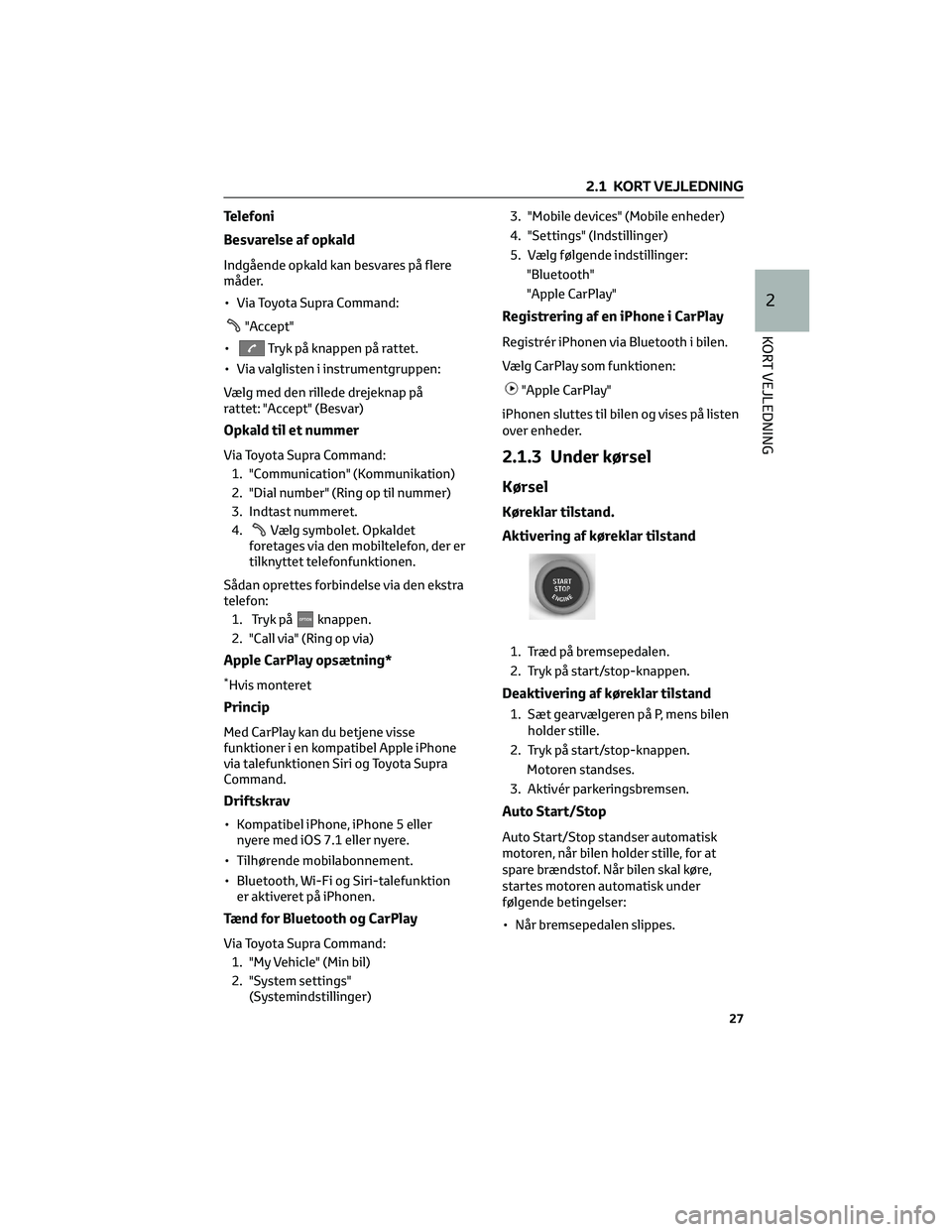
Telefoni
Besvarelse af opkald
IndgĂĄende opkald kan besvares pĂĄ flere
mĂĄder.
• Via Toyota Supra Command:
"Accept"
•
Tryk pĂĄ knappen pĂĄ rattet.
• Via valglisten i instrumentgruppen:
Vælg med den rillede drejeknap på
rattet: "Accept" (Besvar)
Opkald til et nummer
Via Toyota Supra Command:
1. "Communication" (Kommunikation)
2. "Dial number" (Ring op til nummer)
3. Indtast nummeret.
4.
Vælg symbolet. Opkaldet
foretages via den mobiltelefon, der er
tilknyttet telefonfunktionen.
SĂĄdan oprettes forbindelse via den ekstra
telefon:
1. Tryk pĂĄ
knappen.
2. "Call via" (Ring op via)
Apple CarPlay opsætning*
*Hvis monteret
Princip
Med CarPlay kan du betjene visse
funktioner i en kompatibel Apple iPhone
via talefunktionen Siri og Toyota Supra
Command.
Driftskrav
• Kompatibel iPhone, iPhone 5 eller
nyere med iOS 7.1 eller nyere.
• Tilhørende mobilabonnement.
• Bluetooth, Wi-Fi og Siri-talefunktion
er aktiveret pĂĄ iPhonen.
Tænd for Bluetooth og CarPlay
Via Toyota Supra Command:
1. "My Vehicle" (Min bil)
2. "System settings"
(Systemindstillinger)3. "Mobile devices" (Mobile enheder)
4. "Settings" (Indstillinger)
5. Vælg følgende indstillinger:
"Bluetooth"
"Apple CarPlay"
Registrering af en iPhone i CarPlay
Registrér iPhonen via Bluetooth i bilen.
Vælg CarPlay som funktionen:
"Apple CarPlay"
iPhonen sluttes til bilen og vises pĂĄ listen
over enheder.
2.1.3 Under kørsel
Kørsel
Køreklar tilstand.
Aktivering af køreklar tilstand
1. Træd på bremsepedalen.
2. Tryk pĂĄ start/stop-knappen.
Deaktivering af køreklar tilstand
1. Sæt gearvælgeren på P, mens bilen
holder stille.
2. Tryk pĂĄ start/stop-knappen.
Motoren standses.
3. Aktivér parkeringsbremsen.
Auto Start/Stop
Auto Start/Stop standser automatisk
motoren, nĂĄr bilen holder stille, for at
spare brændstof. Når bilen skal køre,
startes motoren automatisk under
følgende betingelser:
• Når bremsepedalen slippes.
2.1 KORT VEJLEDNING
27
2
KORT VEJLEDNING
Page 63 of 410
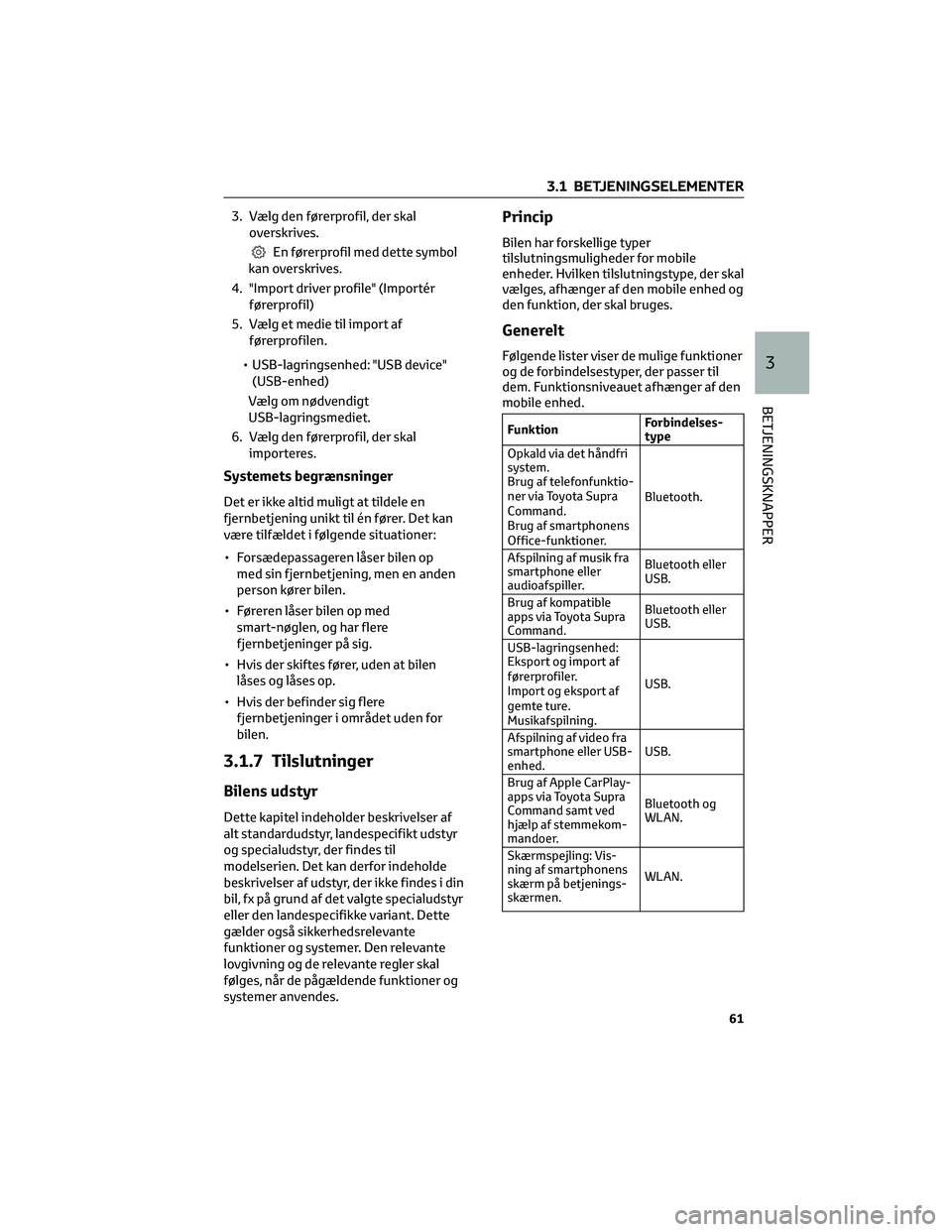
3. Vælg den førerprofil, der skal
overskrives.
En førerprofil med dette symbol
kan overskrives.
4. "Import driver profile" (Importér
førerprofil)
5. Vælg et medie til import af
førerprofilen.
• USB-lagringsenhed: "USB device"
(USB-enhed)
Vælg om nødvendigt
USB-lagringsmediet.
6. Vælg den førerprofil, der skal
importeres.
Systemets begrænsninger
Det er ikke altid muligt at tildele en
fjernbetjening unikt til én fører. Det kan
være tilfældet i følgende situationer:
• Forsædepassageren låser bilen op
med sin fjernbetjening, men en anden
person kører bilen.
• Føreren låser bilen op med
smart-nøglen, og har flere
fjernbetjeninger pĂĄ sig.
• Hvis der skiftes fører, uden at bilen
lĂĄses og lĂĄses op.
• Hvis der befinder sig flere
fjernbetjeninger i omrĂĄdet uden for
bilen.
3.1.7 Tilslutninger
Bilens udstyr
Dette kapitel indeholder beskrivelser af
alt standardudstyr, landespecifikt udstyr
og specialudstyr, der findes til
modelserien. Det kan derfor indeholde
beskrivelser af udstyr, der ikke findes i din
bil, fx pĂĄ grund af det valgte specialudstyr
eller den landespecifikke variant. Dette
gælder også sikkerhedsrelevante
funktioner og systemer. Den relevante
lovgivning og de relevante regler skal
følges, når de pågældende funktioner og
systemer anvendes.
Princip
Bilen har forskellige typer
tilslutningsmuligheder for mobile
enheder. Hvilken tilslutningstype, der skal
vælges, afhænger af den mobile enhed og
den funktion, der skal bruges.
Generelt
Følgende lister viser de mulige funktioner
og de forbindelsestyper, der passer til
dem. Funktionsniveauet afhænger af den
mobile enhed.
FunktionForbindelses-
type
Opkald via det hĂĄndfri
system.
Brug af telefonfunktio-
ner via Toyota Supra
Command.
Brug af smartphonens
Office-funktioner.Bluetooth.
Afspilning af musik fra
smartphone eller
audioafspiller.Bluetooth eller
USB.
Brug af kompatible
apps via Toyota Supra
Command.Bluetooth eller
USB.
USB-lagringsenhed:
Eksport og import af
førerprofiler.
Import og eksport af
gemte ture.
Musikafspilning.USB.
Afspilning af video fra
smartphone eller USB-
enhed.USB.
Brug af Apple CarPlay-
apps via Toyota Supra
Command samt ved
hjælp af stemmekom-
mandoer.Bluetooth og
WLAN.
Skærmspejling: Vis-
ning af smartphonens
skærm på betjenings-
skærmen.WLAN.
3.1 BETJENINGSELEMENTER
61
3
BETJENINGSKNAPPER
Page 64 of 410
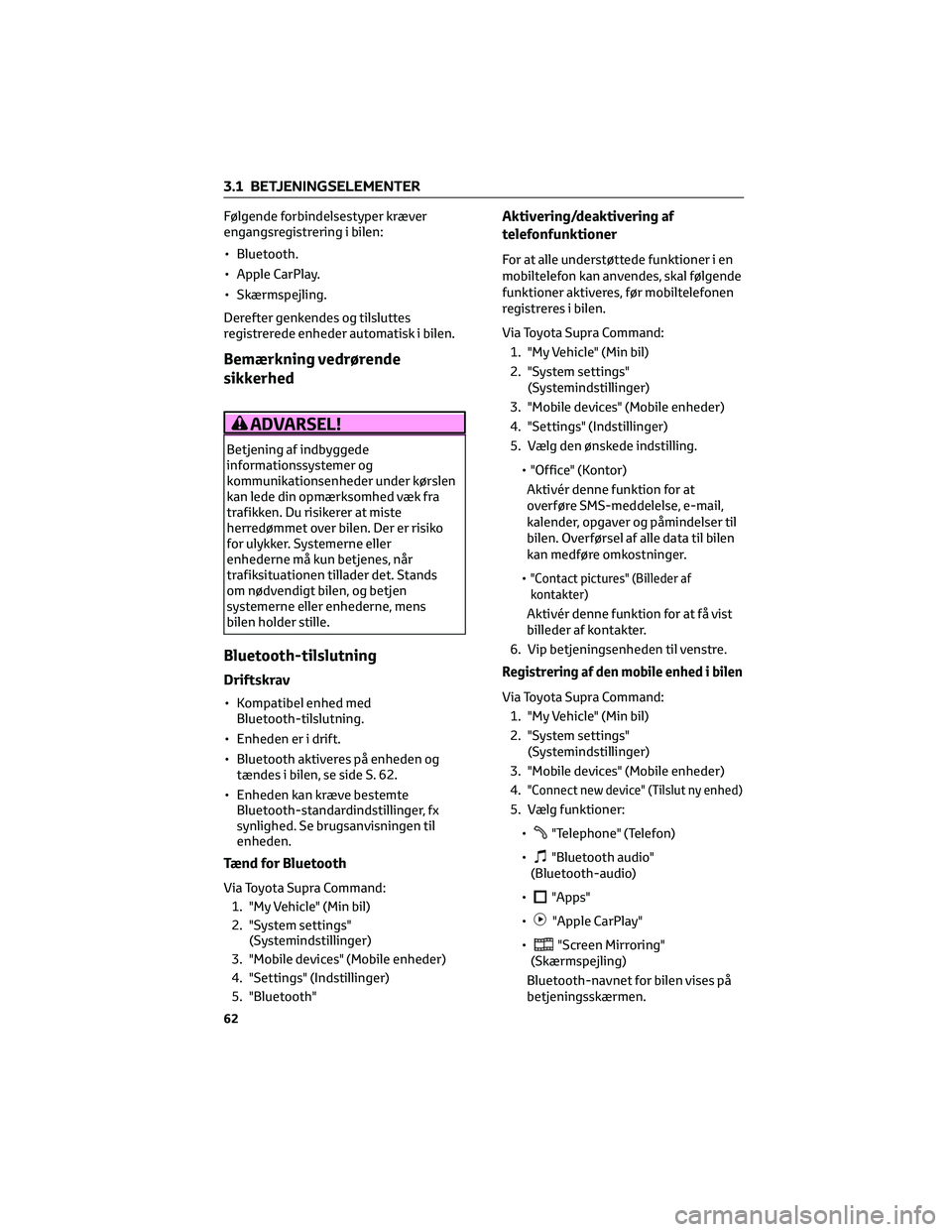
Følgende forbindelsestyper kræver
engangsregistrering i bilen:
• Bluetooth.
• Apple CarPlay.
• Skærmspejling.
Derefter genkendes og tilsluttes
registrerede enheder automatisk i bilen.
Bemærkning vedrørende
sikkerhed
ADVARSEL!
Betjening af indbyggede
informationssystemer og
kommunikationsenheder under kørslen
kan lede din opmærksomhed væk fra
trafikken. Du risikerer at miste
herredømmet over bilen. Der er risiko
for ulykker. Systemerne eller
enhederne mĂĄ kun betjenes, nĂĄr
trafiksituationen tillader det. Stands
om nødvendigt bilen, og betjen
systemerne eller enhederne, mens
bilen holder stille.
Bluetooth-tilslutning
Driftskrav
• Kompatibel enhed med
Bluetooth-tilslutning.
• Enheden er i drift.
• Bluetooth aktiveres på enheden og
tændes i bilen, se side S. 62.
• Enheden kan kræve bestemte
Bluetooth-standardindstillinger, fx
synlighed. Se brugsanvisningen til
enheden.
Tænd for Bluetooth
Via Toyota Supra Command:
1. "My Vehicle" (Min bil)
2. "System settings"
(Systemindstillinger)
3. "Mobile devices" (Mobile enheder)
4. "Settings" (Indstillinger)
5. "Bluetooth"
Aktivering/deaktivering af
telefonfunktioner
For at alle understøttede funktioner i en
mobiltelefon kan anvendes, skal følgende
funktioner aktiveres, før mobiltelefonen
registreres i bilen.
Via Toyota Supra Command:
1. "My Vehicle" (Min bil)
2. "System settings"
(Systemindstillinger)
3. "Mobile devices" (Mobile enheder)
4. "Settings" (Indstillinger)
5. Vælg den ønskede indstilling.
• "Office" (Kontor)
Aktivér denne funktion for at
overføre SMS-meddelelse, e-mail,
kalender, opgaver og pĂĄmindelser til
bilen. Overførsel af alle data til bilen
kan medføre omkostninger.
•
"Contact pictures" (Billeder af
kontakter)
Aktivér denne funktion for at få vist
billeder af kontakter.
6. Vip betjeningsenheden til venstre.
Registrering af den mobile enhed i bilen
Via Toyota Supra Command:
1. "My Vehicle" (Min bil)
2. "System settings"
(Systemindstillinger)
3. "Mobile devices" (Mobile enheder)
4.
"Connect new device" (Tilslut ny enhed)
5. Vælg funktioner:
•
"Telephone" (Telefon)
•
"Bluetooth audio"
(Bluetooth-audio)
•
"Apps"
•
"Apple CarPlay"
•
"Screen Mirroring"
(Skærmspejling)
Bluetooth-navnet for bilen vises pĂĄ
betjeningsskærmen.
3.1 BETJENINGSELEMENTER
62
Page 66 of 410
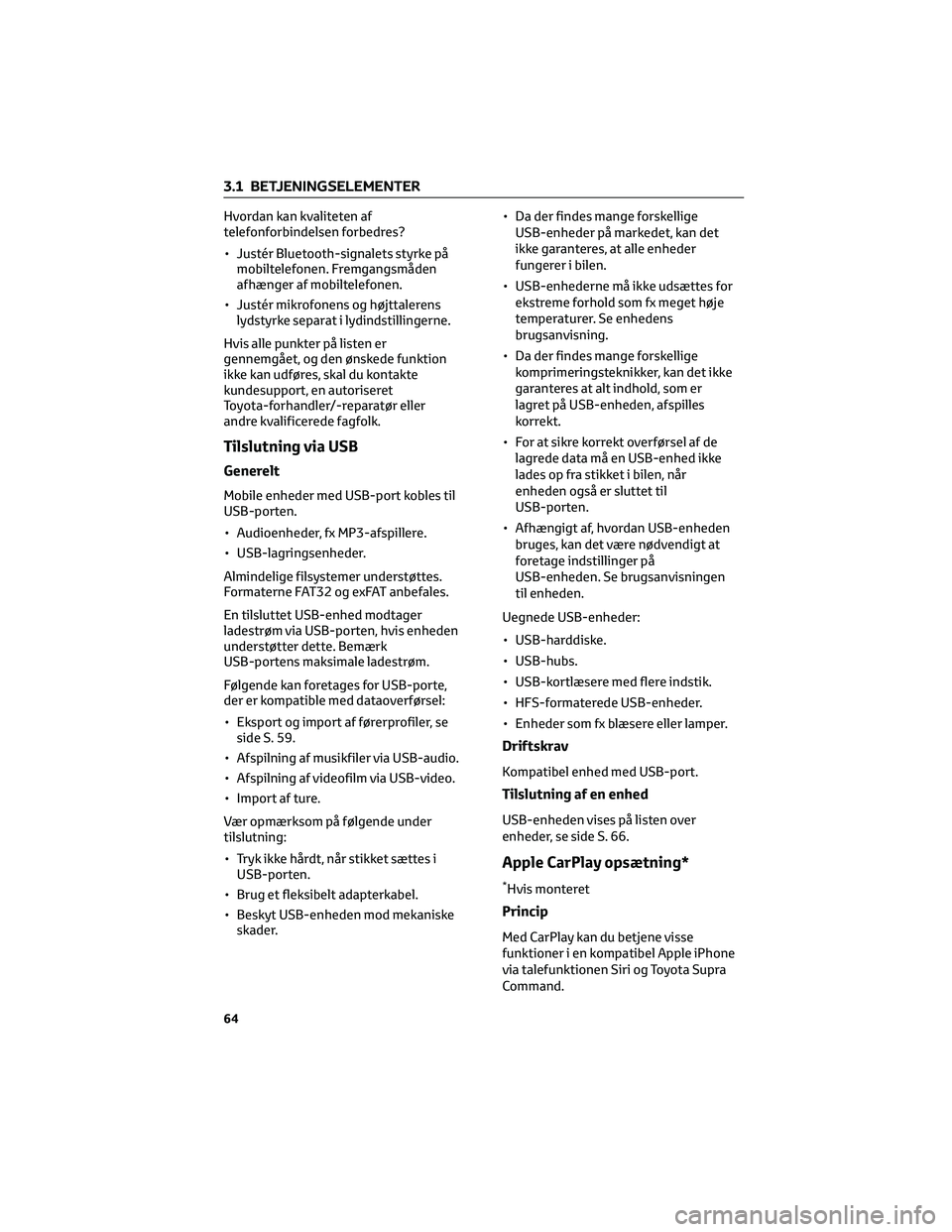
Hvordan kan kvaliteten af
telefonforbindelsen forbedres?
• Justér Bluetooth-signalets styrke på
mobiltelefonen. FremgangsmĂĄden
afhænger af mobiltelefonen.
• Justér mikrofonens og højttalerens
lydstyrke separat i lydindstillingerne.
Hvis alle punkter pĂĄ listen er
gennemgået, og den ønskede funktion
ikke kan udføres, skal du kontakte
kundesupport, en autoriseret
Toyota-forhandler/-reparatør eller
andre kvalificerede fagfolk.
Tilslutning via USB
Generelt
Mobile enheder med USB-port kobles til
USB-porten.
• Audioenheder, fx MP3-afspillere.
• USB-lagringsenheder.
Almindelige filsystemer understøttes.
Formaterne FAT32 og exFAT anbefales.
En tilsluttet USB-enhed modtager
ladestrøm via USB-porten, hvis enheden
understøtter dette. Bemærk
USB-portens maksimale ladestrøm.
Følgende kan foretages for USB-porte,
der er kompatible med dataoverførsel:
• Eksport og import af førerprofiler, se
side S. 59.
• Afspilning af musikfiler via USB-audio.
• Afspilning af videofilm via USB-video.
• Import af ture.
Vær opmærksom på følgende under
tilslutning:
• Tryk ikke hårdt, når stikket sættes i
USB-porten.
• Brug et fleksibelt adapterkabel.
• Beskyt USB-enheden mod mekaniske
skader.• Da der findes mange forskellige
USB-enheder pĂĄ markedet, kan det
ikke garanteres, at alle enheder
fungerer i bilen.
• USB-enhederne må ikke udsættes for
ekstreme forhold som fx meget høje
temperaturer. Se enhedens
brugsanvisning.
• Da der findes mange forskellige
komprimeringsteknikker, kan det ikke
garanteres at alt indhold, som er
lagret pĂĄ USB-enheden, afspilles
korrekt.
• For at sikre korrekt overførsel af de
lagrede data mĂĄ en USB-enhed ikke
lades op fra stikket i bilen, nĂĄr
enheden ogsĂĄ er sluttet til
USB-porten.
• Afhængigt af, hvordan USB-enheden
bruges, kan det være nødvendigt at
foretage indstillinger pĂĄ
USB-enheden. Se brugsanvisningen
til enheden.
Uegnede USB-enheder:
• USB-harddiske.
• USB-hubs.
• USB-kortlæsere med flere indstik.
• HFS-formaterede USB-enheder.
• Enheder som fx blæsere eller lamper.
Driftskrav
Kompatibel enhed med USB-port.
Tilslutning af en enhed
USB-enheden vises pĂĄ listen over
enheder, se side S. 66.
Apple CarPlay opsætning*
*Hvis monteret
Princip
Med CarPlay kan du betjene visse
funktioner i en kompatibel Apple iPhone
via talefunktionen Siri og Toyota Supra
Command.
3.1 BETJENINGSELEMENTER
64
Page 67 of 410
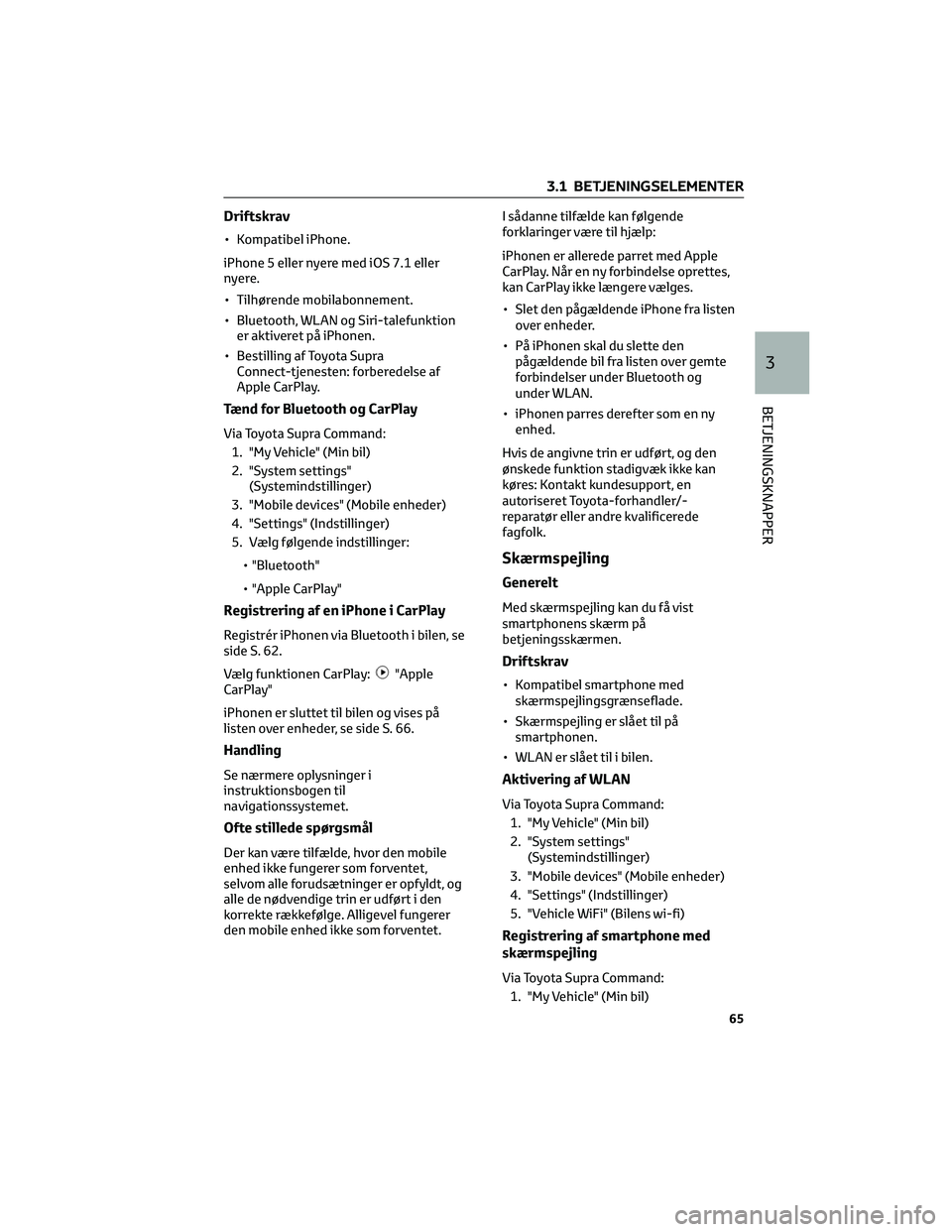
Driftskrav
• Kompatibel iPhone.
iPhone 5 eller nyere med iOS 7.1 eller
nyere.
• Tilhørende mobilabonnement.
• Bluetooth, WLAN og Siri-talefunktion
er aktiveret pĂĄ iPhonen.
• Bestilling af Toyota Supra
Connect-tjenesten: forberedelse af
Apple CarPlay.
Tænd for Bluetooth og CarPlay
Via Toyota Supra Command:
1. "My Vehicle" (Min bil)
2. "System settings"
(Systemindstillinger)
3. "Mobile devices" (Mobile enheder)
4. "Settings" (Indstillinger)
5. Vælg følgende indstillinger:
• "Bluetooth"
• "Apple CarPlay"
Registrering af en iPhone i CarPlay
Registrér iPhonen via Bluetooth i bilen, se
side S. 62.
Vælg funktionen CarPlay:
"Apple
CarPlay"
iPhonen er sluttet til bilen og vises pĂĄ
listen over enheder, se side S. 66.
Handling
Se nærmere oplysninger i
instruktionsbogen til
navigationssystemet.
Ofte stillede spørgsmål
Der kan være tilfælde, hvor den mobile
enhed ikke fungerer som forventet,
selvom alle forudsætninger er opfyldt, og
alle de nødvendige trin er udført i den
korrekte rækkefølge. Alligevel fungerer
den mobile enhed ikke som forventet.I sådanne tilfælde kan følgende
forklaringer være til hjælp:
iPhonen er allerede parret med Apple
CarPlay. NĂĄr en ny forbindelse oprettes,
kan CarPlay ikke længere vælges.
• Slet den pågældende iPhone fra listen
over enheder.
• På iPhonen skal du slette den
pågældende bil fra listen over gemte
forbindelser under Bluetooth og
under WLAN.
• iPhonen parres derefter som en ny
enhed.
Hvis de angivne trin er udført, og den
ønskede funktion stadigvæk ikke kan
køres: Kontakt kundesupport, en
autoriseret Toyota-forhandler/-
reparatør eller andre kvalificerede
fagfolk.
Skærmspejling
Generelt
Med skærmspejling kan du få vist
smartphonens skærm på
betjeningsskærmen.
Driftskrav
• Kompatibel smartphone med
skærmspejlingsgrænseflade.
• Skærmspejling er slået til på
smartphonen.
• WLAN er slået til i bilen.
Aktivering af WLAN
Via Toyota Supra Command:
1. "My Vehicle" (Min bil)
2. "System settings"
(Systemindstillinger)
3. "Mobile devices" (Mobile enheder)
4. "Settings" (Indstillinger)
5. "Vehicle WiFi" (Bilens wi-fi)
Registrering af smartphone med
skærmspejling
Via Toyota Supra Command:
1. "My Vehicle" (Min bil)
3.1 BETJENINGSELEMENTER
65
3
BETJENINGSKNAPPER
Page 68 of 410
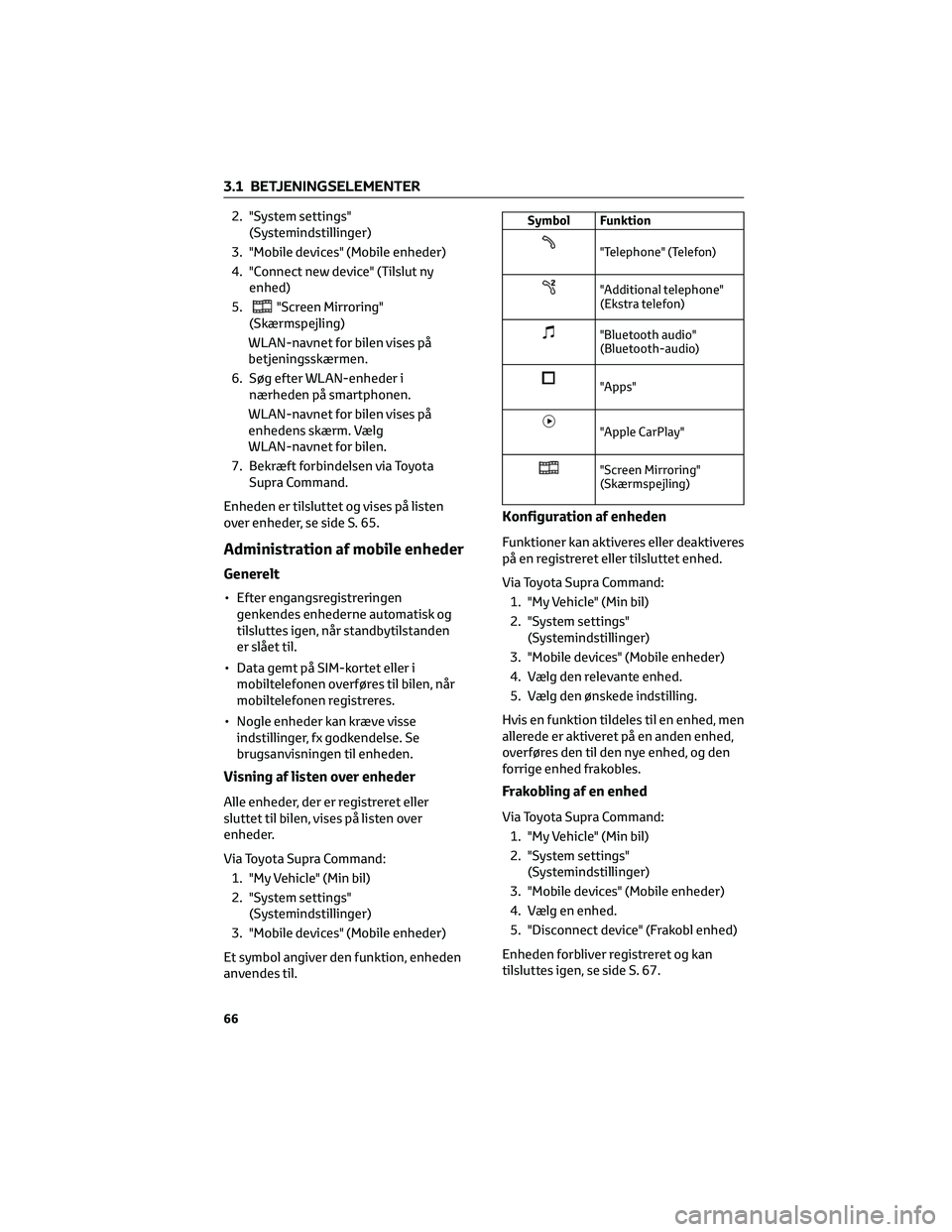
2. "System settings"
(Systemindstillinger)
3. "Mobile devices" (Mobile enheder)
4. "Connect new device" (Tilslut ny
enhed)
5.
"Screen Mirroring"
(Skærmspejling)
WLAN-navnet for bilen vises pĂĄ
betjeningsskærmen.
6. Søg efter WLAN-enheder i
nærheden på smartphonen.
WLAN-navnet for bilen vises pĂĄ
enhedens skærm. Vælg
WLAN-navnet for bilen.
7. Bekræft forbindelsen via Toyota
Supra Command.
Enheden er tilsluttet og vises pĂĄ listen
over enheder, se side S. 65.
Administration af mobile enheder
Generelt
• Efter engangsregistreringen
genkendes enhederne automatisk og
tilsluttes igen, nĂĄr standbytilstanden
er slĂĄet til.
• Data gemt på SIM-kortet eller i
mobiltelefonen overføres til bilen, når
mobiltelefonen registreres.
• Nogle enheder kan kræve visse
indstillinger, fx godkendelse. Se
brugsanvisningen til enheden.
Visning af listen over enheder
Alle enheder, der er registreret eller
sluttet til bilen, vises pĂĄ listen over
enheder.
Via Toyota Supra Command:
1. "My Vehicle" (Min bil)
2. "System settings"
(Systemindstillinger)
3. "Mobile devices" (Mobile enheder)
Et symbol angiver den funktion, enheden
anvendes til.
Symbol Funktion
"Telephone" (Telefon)
"Additional telephone"
(Ekstra telefon)
"Bluetooth audio"
(Bluetooth-audio)
"Apps"
"Apple CarPlay"
"Screen Mirroring"
(Skærmspejling)
Konfiguration af enheden
Funktioner kan aktiveres eller deaktiveres
pĂĄ en registreret eller tilsluttet enhed.
Via Toyota Supra Command:
1. "My Vehicle" (Min bil)
2. "System settings"
(Systemindstillinger)
3. "Mobile devices" (Mobile enheder)
4. Vælg den relevante enhed.
5. Vælg den ønskede indstilling.
Hvis en funktion tildeles til en enhed, men
allerede er aktiveret pĂĄ en anden enhed,
overføres den til den nye enhed, og den
forrige enhed frakobles.
Frakobling af en enhed
Via Toyota Supra Command:
1. "My Vehicle" (Min bil)
2. "System settings"
(Systemindstillinger)
3. "Mobile devices" (Mobile enheder)
4. Vælg en enhed.
5. "Disconnect device" (Frakobl enhed)
Enheden forbliver registreret og kan
tilsluttes igen, se side S. 67.
3.1 BETJENINGSELEMENTER
66
Page 400 of 410
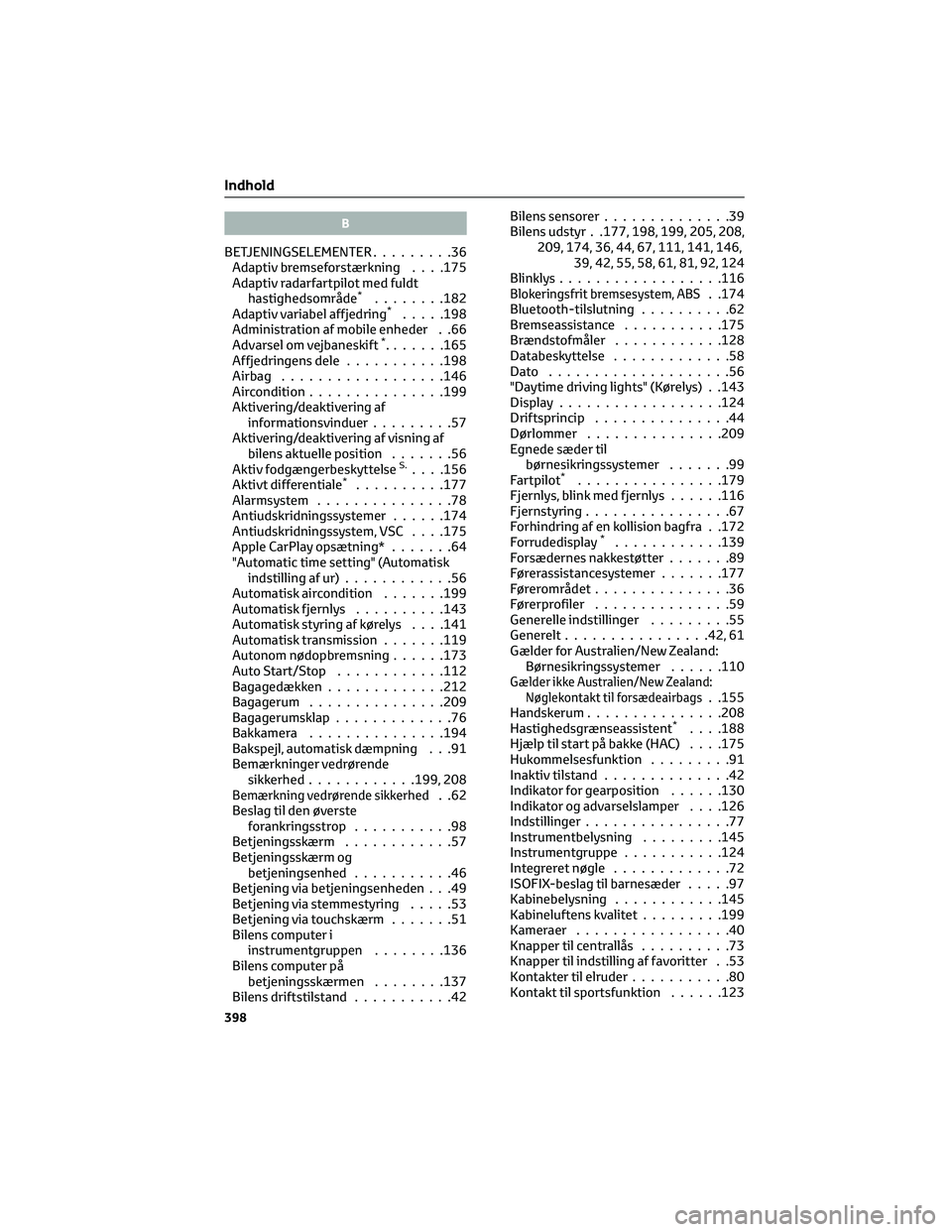
B
BETJENINGSELEMENTER.........36
Adaptiv bremseforstærkning. . . .175
Adaptiv radarfartpilot med fuldt
hastighedsomrĂĄde
*........182
Adaptiv variabel affjedring*.....198
Administration af mobile enheder . .66
Advarsel om vejbaneskift
*.......165
Affjedringens dele...........198
Airbag..................146
Aircondition...............199
Aktivering/deaktivering af
informationsvinduer.........57
Aktivering/deaktivering af visning af
bilens aktuelle position.......56
Aktiv fodgængerbeskyttelse
S.. . . .156
Aktivt differentiale*..........177
Alarmsystem...............78
Antiudskridningssystemer......174
Antiudskridningssystem, VSC. . . .175
Apple CarPlay opsætning*.......64
"Automatic time setting" (Automatisk
indstilling af ur)............56
Automatisk aircondition.......199
Automatisk fjernlys..........143
Automatisk styring af kørelys. . . .141
Automatisk transmission.......119
Autonom nødopbremsning......173
Auto Start/Stop............112
Bagagedækken.............212
Bagagerum...............209
Bagagerumsklap.............76
Bakkamera...............194
Bakspejl, automatisk dæmpning . . .91
Bemærkninger vedrørende
sikkerhed............199, 208
Bemærkning vedrørende sikkerhed. .62
Beslag til den øverste
forankringsstrop...........98
Betjeningsskærm............57
Betjeningsskærm og
betjeningsenhed...........46
Betjening via betjeningsenheden . . .49
Betjening via stemmestyring.....53
Betjening via touchskærm.......51
Bilens computer i
instrumentgruppen........136
Bilens computer pĂĄ
betjeningsskærmen........137
Bilens driftstilstand...........42Bilens sensorer..............39
Bilens udstyr . .177, 198, 199, 205, 208,
209, 174, 36, 44, 67, 111, 141, 146,
39, 42, 55, 58, 61, 81, 92, 124
Blinklys..................116
Blokeringsfrit bremsesystem, ABS. .174
Bluetooth-tilslutning..........62
Bremseassistance...........175
Brændstofmåler............128
Databeskyttelse.............58
Dato ....................56
"Daytime driving lights" (Kørelys) . .143
Display..................124
Driftsprincip...............44
Dørlommer...............209
Egnede sæder til
børnesikringssystemer.......99
Fartpilot
*................179
Fjernlys, blink med fjernlys......116
Fjernstyring................67
Forhindring af en kollision bagfra . .172
Forrudedisplay
*............139
Forsædernes nakkestøtter.......89
Førerassistancesystemer.......177
Førerområdet...............36
Førerprofiler...............59
Generelle indstillinger.........55
Generelt................42, 61
Gælder for Australien/New Zealand:
Børnesikringssystemer......110
Gælder ikke Australien/New Zealand:
Nøglekontakt til forsædeairbags. .155
Handskerum...............208
Hastighedsgrænseassistent
*. . . .188
Hjælp til start på bakke (HAC). . . .175
Hukommelsesfunktion.........91
Inaktiv tilstand..............42
Indikator for gearposition......130
Indikator og advarselslamper. . . .126
Indstillinger................77
Instrumentbelysning.........145
Instrumentgruppe...........124
Integreret nøgle.............72
ISOFIX-beslag til barnesæder.....97
Kabinebelysning............145
Kabineluftens kvalitet.........199
Kameraer.................40
Knapper til centrallĂĄs..........73
Knapper til indstilling af favoritter . .53
Kontakter til elruder...........80
Kontakt til sportsfunktion......123
Indhold
398